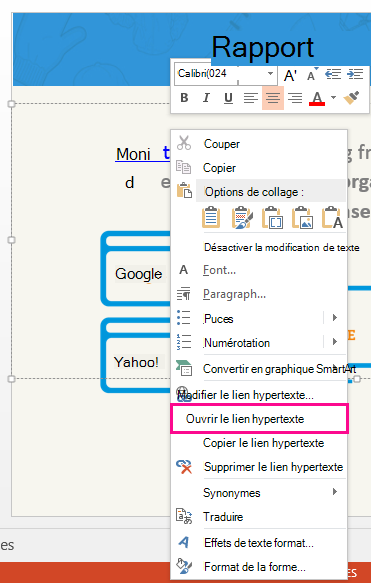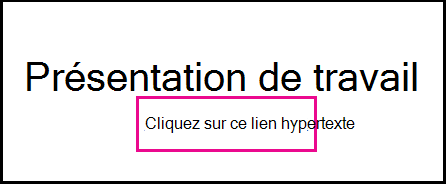Lorsque vous modifiez une présentation, vous pouvez ouvrir (ou suivre) un lien hypertexte en procédant comme suit :
Ouvrir un lien hypertexte lors de la modification d’une présentation
-
Cliquez avec le bouton droit sur le lien hypertexte et sélectionnez Ouvrir le lien hypertexte dans le menu contextuel.
-
Cliquez sur Ouvrir le lien hypertexte.
Testez vos liens hypertexte dans le diaporama avant votre présentation à d’autres personnes pour vous assurer qu’ils fonctionnent comme prévu.
DansPowerPoint pour Microsoft 365 et PowerPoint 2021 etPowerPoint 2019 etPowerPoint Web App, en mode Normal, vous pouvez également ouvrir un lien hypertexte en appuyant sur la touche Ctrl et en cliquant sur le lien hypertexte.
Ouvrir un lien hypertexte pendant un diaporama
Vous pouvez ouvrir un lien hypertexte pendant un diaporama en cliquant sur le lien.
-
Cliquez sur Diaporama > À partir du début pour démarrer votre présentation de diaporama.
-
Lorsque vous voyez un lien hypertexte dans la présentation, cliquez sur le texte souligné pour ouvrir ou suivre le lien hypertexte.
Le diaporama reste actif lorsque le lien s’ouvre. Vous devrez peut-être fermer la page web ou le fichier lié pour revenir à votre présentation.
Créer un lien hypertexte sur une diapositive
Consultez Ajouter un lien hypertexte à une diapositive.